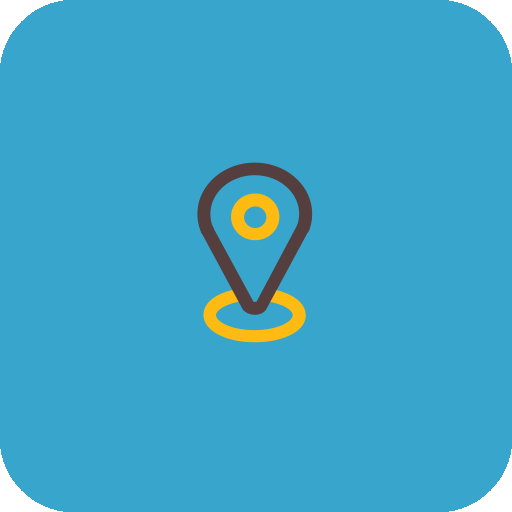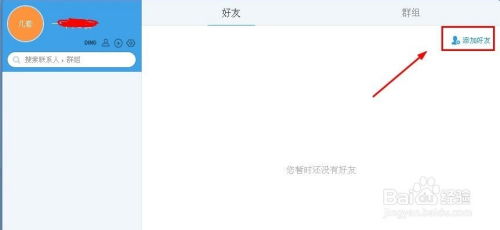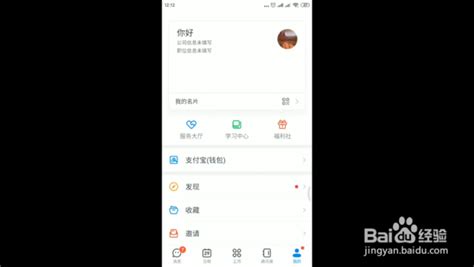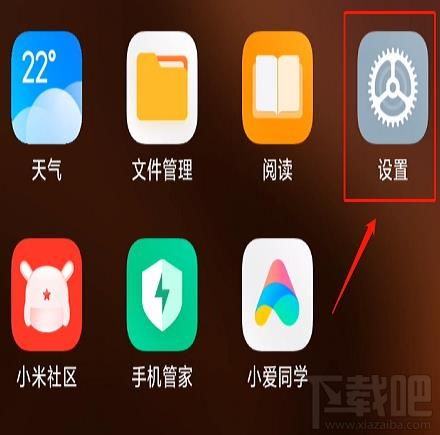如何在网页上登录钉钉?
怎么登录钉钉网页版
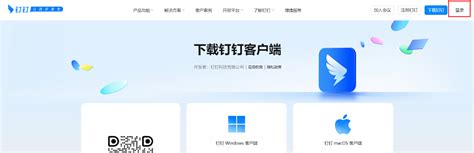
在现代工作中,钉钉作为一款功能强大的企业级通讯和协作平台,已经成为了许多企业和团队的首选。无论是即时通讯、会议管理、文件共享,还是任务分配和进度跟踪,钉钉都提供了便捷高效的解决方案。随着在线办公的普及,使用钉钉网页版进行办公也成为了许多人的选择。那么,如何登录钉钉网页版呢?本文将详细介绍登录钉钉网页版的步骤,帮助大家轻松上手。
一、准备工作
在登录钉钉网页版之前,你需要准备以下几项内容:
1. 设备与网络:确保你的设备(如电脑或平板)已经连接到互联网,并且浏览器能够正常访问网页。
2. 钉钉账号:如果你还没有钉钉账号,需要先进行注册。钉钉账号通常通过手机号码注册,也可以使用邮箱注册。
3. 浏览器:选择一个你喜欢的浏览器,比如谷歌Chrome、火狐Firefox、微软Edge或苹果Safari等。这些浏览器都能很好地支持钉钉网页版。
二、登录步骤
方法一:使用账号密码登录
1. 打开浏览器:启动你的浏览器,并确保已经连接到互联网。
2. 访问钉钉官网:在浏览器的地址栏中输入钉钉的官方网址:[https://www.dingtalk.com/](https://www.dingtalk.com/),然后按回车键。这将带你到钉钉的主页。
3. 找到登录入口:在钉钉的主页上,你会看到一个“登录”按钮,通常位于页面的右上角。点击这个按钮。
4. 输入账号信息:在登录页面上,输入你的钉钉账号(手机号码或邮箱)和密码。确保这些信息是正确的,否则你将无法登录。
5. 点击登录:输入完毕后,点击“登录”按钮。如果你的账号和密码正确,你将被引导到钉钉网页版的主界面。
方法二:使用二维码登录
1. 打开钉钉网页版:同样,首先在浏览器中访问钉钉的官方网址,然后点击页面上的“网页版”入口,这将带你到钉钉网页版的登录界面。
2. 查看二维码:在钉钉网页版的登录界面上,你会看到一个二维码。这个二维码是用于手机钉钉扫码登录的。
3. 打开手机钉钉:确保你的手机上已经安装了钉钉应用,并且已经登录了你的账号。然后打开手机钉钉。
4. 扫码登录:在手机钉钉的右上角,点击加号(+)图标,然后选择“扫一扫”功能。对准网页版上的二维码进行扫描。
5. 确认登录:扫描成功后,手机钉钉会显示一个确认登录的提示。点击确认,你就可以登录到钉钉网页版了。
三、登录后的操作
登录成功后,你就可以开始使用钉钉网页版的各种功能了。以下是几个常用的功能介绍:
1. 消息发送与接收:在钉钉网页版的左侧面板上,你会看到“消息”模块。在这里,你可以与同事进行即时通讯,发送文字、图片、文件等消息。
2. 查看通讯录:点击左侧面板上的“通讯录”模块,你可以查看整个企业或团队的成员列表,方便你快速找到并联系同事。
3. 发起会议:在钉钉网页版上,你可以方便地发起视频会议或语音会议。点击左侧面板上的“会议”模块,然后选择“发起会议”功能,按照提示设置会议参数并邀请参会人员。
4. 共享文档:钉钉网页版支持文档的在线共享和编辑。你可以将本地的文档上传到钉钉云盘,然后在网页版上与其他同事共同编辑和查看。
5. 任务管理:通过左侧面板上的“任务”模块,你可以创建、分配和管理任务列表。这有助于你更好地跟踪项目进度和团队成员的工作情况。
四、常见问题与解决方法
在登录钉钉网页版的过程中,你可能会遇到一些常见问题。以下是一些常见问题的解决方法:
1. 账号或密码错误:如果你输入了错误的账号或密码,将无法登录到钉钉网页版。此时,你需要仔细核对账号和密码是否正确,或者点击“忘记密码”链接进行密码找回。
2. 二维码无法扫描:如果手机钉钉无法扫描网页版上的二维码,可能是因为二维码已经过期或者手机钉钉的版本过旧。此时,你可以尝试刷新网页版上的二维码或者更新手机钉钉的版本。
3. 登录失败:如果你尝试了多种方法仍然无法登录到钉钉网页版,可能是因为你的账号被锁定了或者存在其他安全问题。此时,你可以联系钉钉的客服人员寻求帮助。
五、使用建议
虽然钉钉网页版提供了许多便捷的功能,但在某些情况下,它可能不如手机端或电脑客户端那么完善和流畅。因此,以下是几点使用建议:
1. 优先选择手机端或电脑客户端:如果你需要经常使用钉钉进行办公和协作,建议优先使用手机端或电脑客户端。这些客户端提供了更丰富的功能和更流畅的用户体验
- 上一篇: 揭秘:轻松获取喜马拉雅免费VIP会员的绝妙方法
- 下一篇: 艾可直播APP在线客服联系方式
-
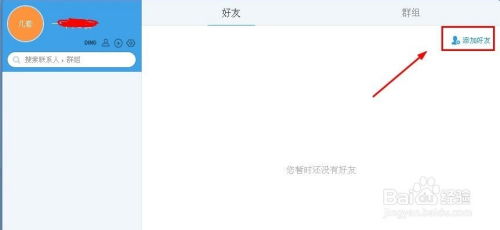 钉钉网页版如何使用及登录账号方法资讯攻略11-08
钉钉网页版如何使用及登录账号方法资讯攻略11-08 -
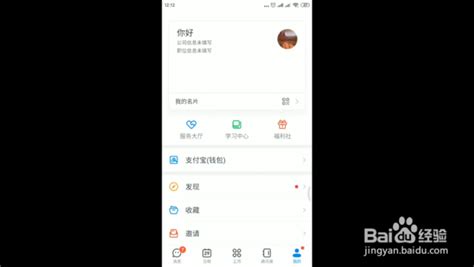 电脑版钉钉登录教程资讯攻略10-30
电脑版钉钉登录教程资讯攻略10-30 -
 钉钉账号如何实现双设备同时登录资讯攻略11-09
钉钉账号如何实现双设备同时登录资讯攻略11-09 -
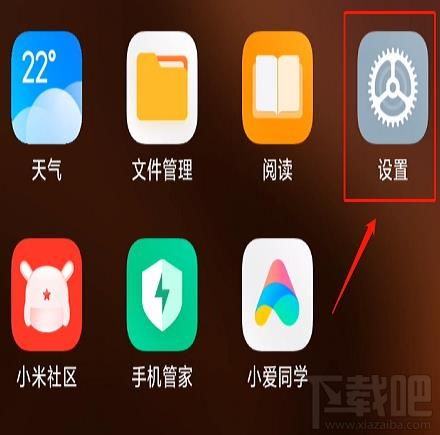 如何在两部手机上同时登录钉钉资讯攻略12-08
如何在两部手机上同时登录钉钉资讯攻略12-08 -
 如何在钉钉上实现多个同类设备同时登录?资讯攻略11-09
如何在钉钉上实现多个同类设备同时登录?资讯攻略11-09 -
 如何轻松在《钉钉》上创建家校群?资讯攻略04-08
如何轻松在《钉钉》上创建家校群?资讯攻略04-08